リッチコメントの追加、編集と表示
プレイグラウンドのマークアップ形式を使用して、あなたのプレイグラウンドにリッチコメントを追加します。レンダリングされたマークアップモードに切り替えて、レンダリングされたコメントを表示します。
生のマークアップモード はプレイグラウンドのマークアップ形式のエディタでリッチコメントを表示します。レンダリングされたマークアップモード は、フォーマットされたリッチコメントを表示します。レンダリングされたコメントの外観は、その種類によって異なります。
リッチコメントの編集 リッチコメントを編集するために、[エディタ(Editor)] > [生のマークアップを表示(Show Raw Markup)] を選択してください。エディタが現在レンダリングされたコメントを表示している場合のみ、メニューコマンドは使用可能です。
コメントの追加 プレイグラウンドのマークアップ形式の構文を使用して下さい。
たとえば、以下のコードは、リストが続く第3レベルの見出しです。
/*: Create a bulleted list of animals ### Some Animals * Cat * Dog * Llama */
レンダリングされたリッチコメントの表示
フォーマットされたコメントを表示するには、[エディタ(Editor)] > [レンダリングされたマークアップの表示(Show Rendered Markup)] を選択してください。エディタが現在生のコメントを表示している場合のみ、メニューコマンドは使用可能です。
プレイグラウンドは、レンダリングされた形式のリッチコメントを表示します。レンダリングされたブロックが、プレイグラウンド内のリッチコメントを置き換わります。たとえば、以下の図は、プレイグラウンドの[コメント編集] の上にリッチコメントがいかに表示されるかを示しています。
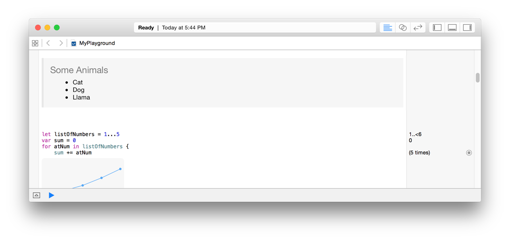
他の方法では、プレイグラウンド文書属性ビューア内の[ドキュメントをレンダリング(Render Dovumentation)] のチェックボックスがレンダリングされたコメントかプレーンテキストかで切り替えます。チェックボックスは以下の図に示します。
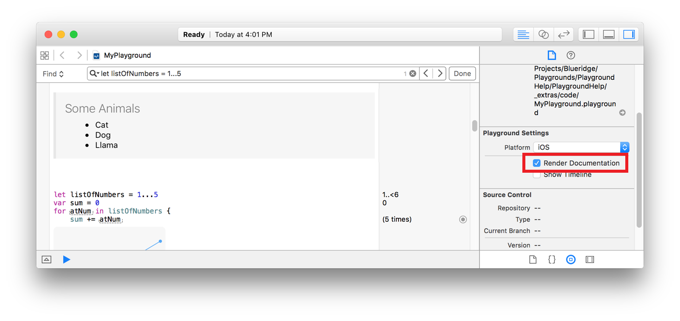
決定済みの議論
マークアップ形式リファレンス